In questo tutorial ti mostrerò come riconoscere le animazioni in PowerPoint e come sfruttare al meglio l'area delle animazioni. Che tu stia creando una presentazione semplice o uno slideshow complesso, capire le funzioni di animazione può fare la differenza nel modo in cui il tuo messaggio viene trasmesso. Iniziamo subito scoprendo le varie possibilità di riconoscere le animazioni e i passaggi per utilizzare l'area delle animazioni.
Scoperte principali
Le animazioni in PowerPoint non sono importanti solo per l'arricchimento visivo di una presentazione, ma aiutano anche a comunicare informazioni in modo strutturato e accattivante. Innanzitutto: Nell'anteprima delle diapositive vedrai una piccola stella che indica che ci sono animazioni nella diapositiva. Un piccolo rettangolo simboleggia gli oggetti animati e il loro ordine. L'area delle animazioni è un ottimo strumento per gestire e personalizzare le animazioni.
Guida passo dopo passo
Riconoscere le animazioni
Per riconoscere le animazioni su una diapositiva, puoi utilizzare l'anteprima delle diapositive. Quando apri una diapositiva con animazioni, vedrai una piccola stella che indica la presenza di animazioni.

Questa indicazione visiva è il primo segnale che hai animazioni nella tua diapositiva. Assicurati di passare all'anteprima per avere una visione generale rapida di tutte le diapositive con animazioni.
Identificare gli oggetti animati
Una volta individuato che una diapositiva contiene animazioni, puoi identificare gli oggetti animati individuali. Un piccolo rettangolo ti aiuta in questo, appare quando clicchi su un oggetto animato. Questo rettangolo visualizza che si tratta di un oggetto animato e mostra l'ordine dell'animazione.
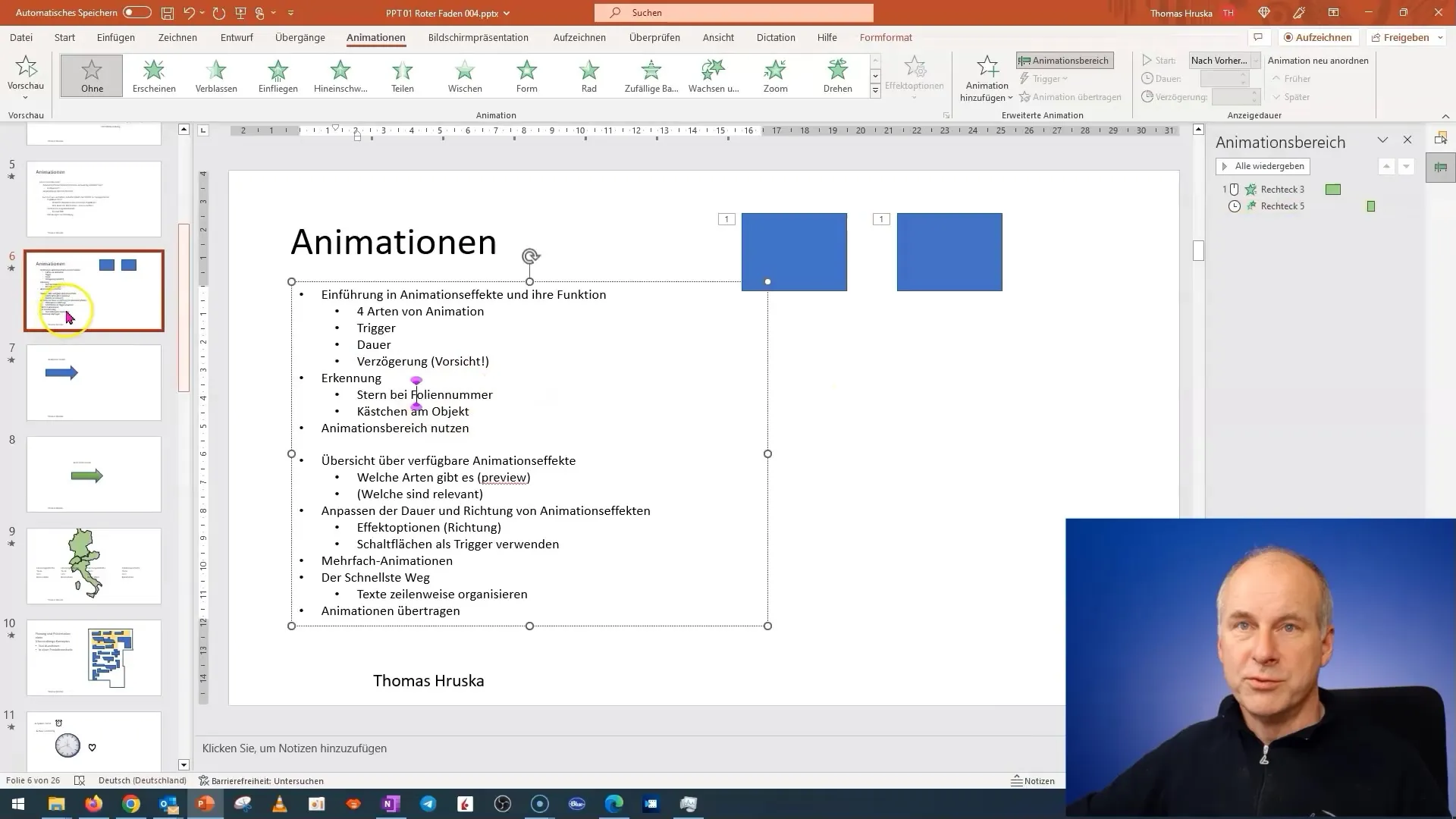
I numeri all'interno del rettangolo indicano l'ordine in cui vengono riprodotte le animazioni. Ad esempio, potresti avere un "1" e un "2", il che significa che con il primo clic del mouse questi due oggetti appaiono contemporaneamente. In questo modo puoi controllare direttamente la sequenza delle animazioni.
Personalizzare le animazioni
Se desideri personalizzare un'animazione, puoi rimuovere il ritardo o modificare le impostazioni dei trigger. Puoi fare ciò facendo clic con il tasto destro sull'oggetto (animato) e selezionando le opzioni corrispondenti.
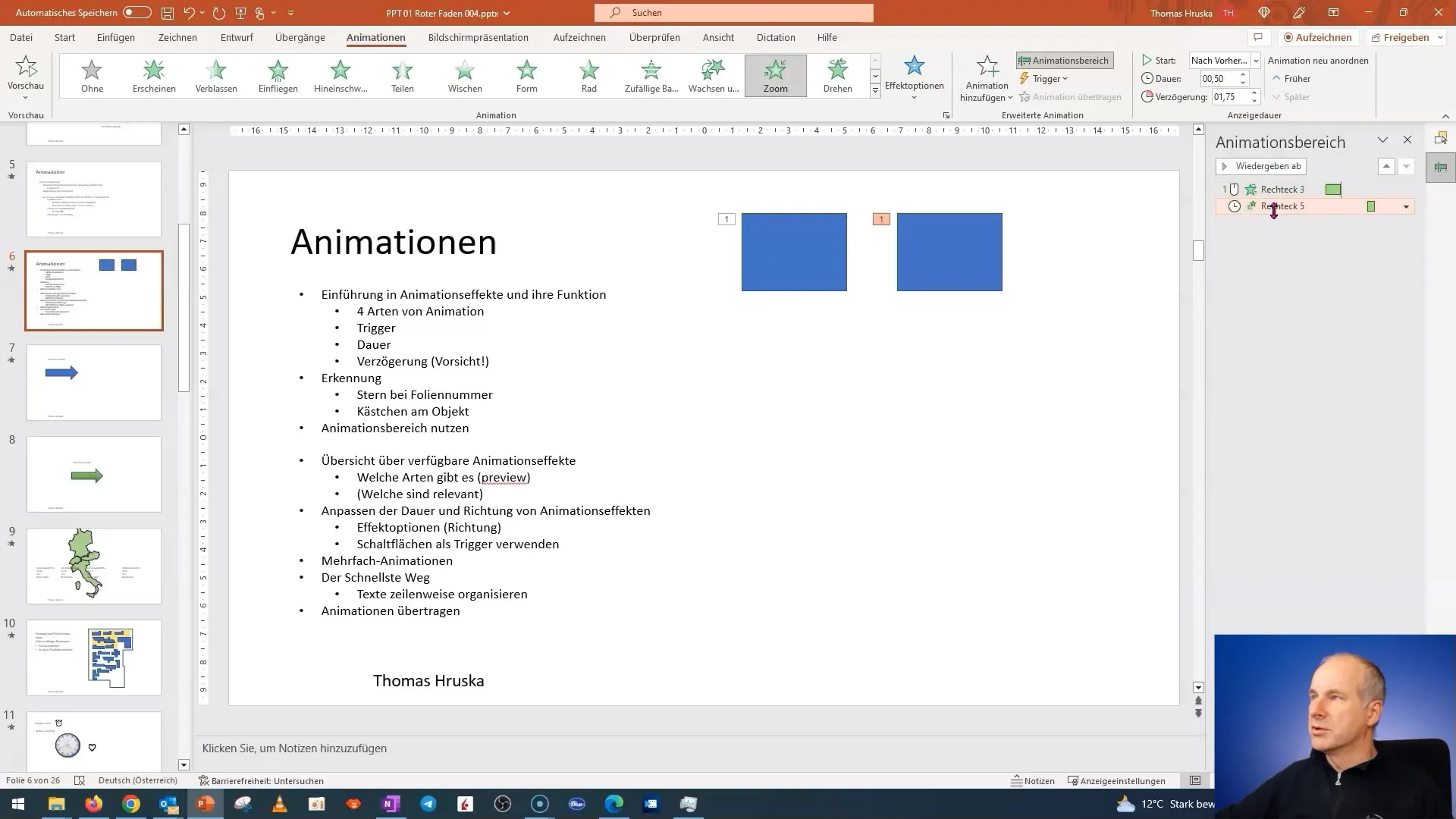
Un'importante funzione è la rimozione del ritardo. Se imposti il ritardo su "0" o il trigger su "clic del mouse", l'oggetto apparirà immediatamente con il prossimo clic del mouse.
Anteprima dell'animazione
Per avere un'idea di come le tue animazioni si comportano nella presentazione, puoi utilizzare la funzione di anteprima. Vai all'area delle animazioni e seleziona l'animazione desiderata.
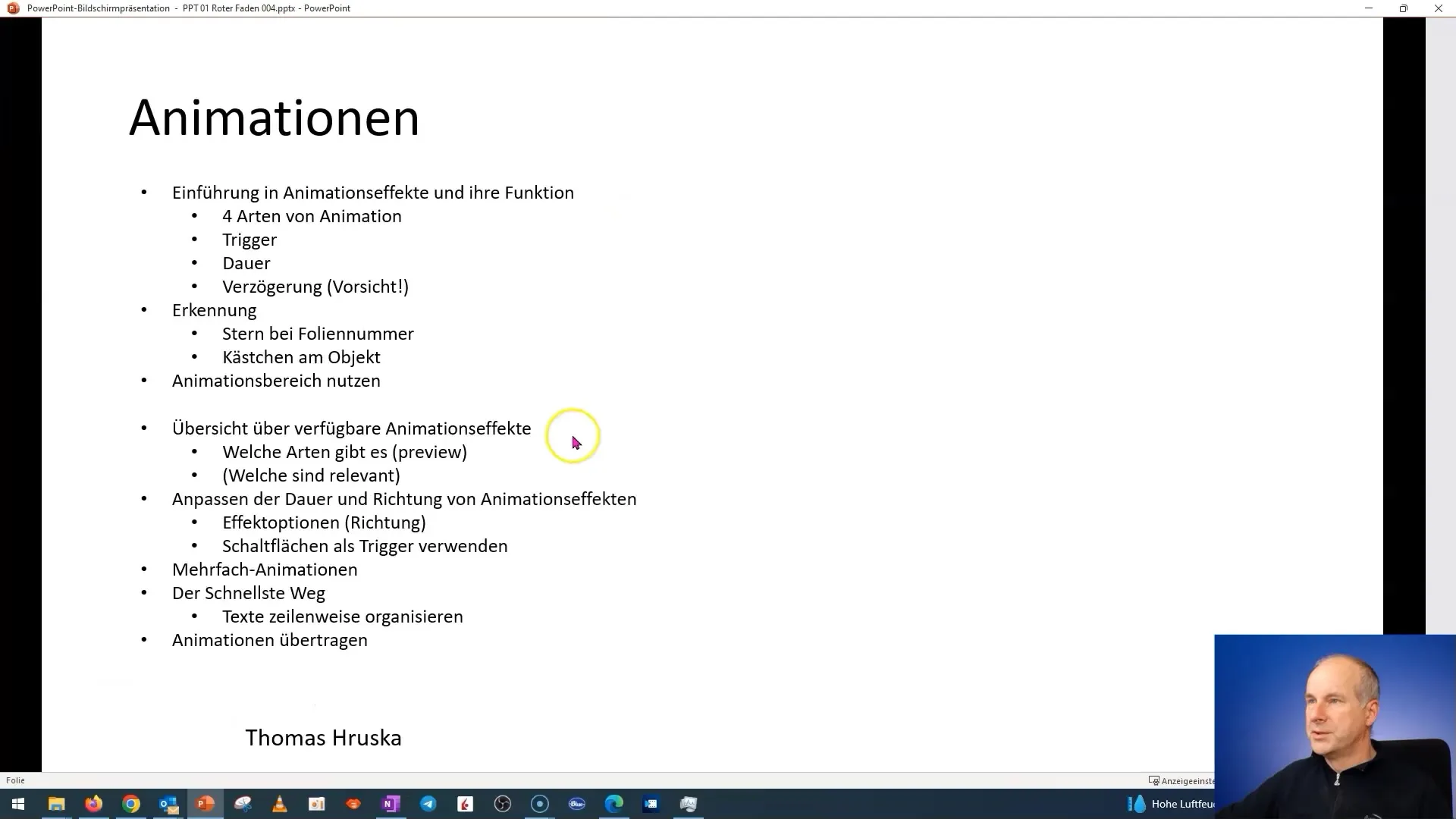
In questo modo puoi testare dal vivo gli effetti delle tue modifiche prima di presentare. Assicurati sempre che le transizioni e le comparse siano fluide per mantenere l'attenzione del pubblico.
Eliminare le animazioni
Se desideri rimuovere un'animazione da un oggetto, puoi cliccare sul piccolo rettangolo che mostra l'animazione e premere il tasto Canc. Con un altro metodo, puoi selezionare direttamente l'animazione nell'area delle animazioni e rimuoverla.
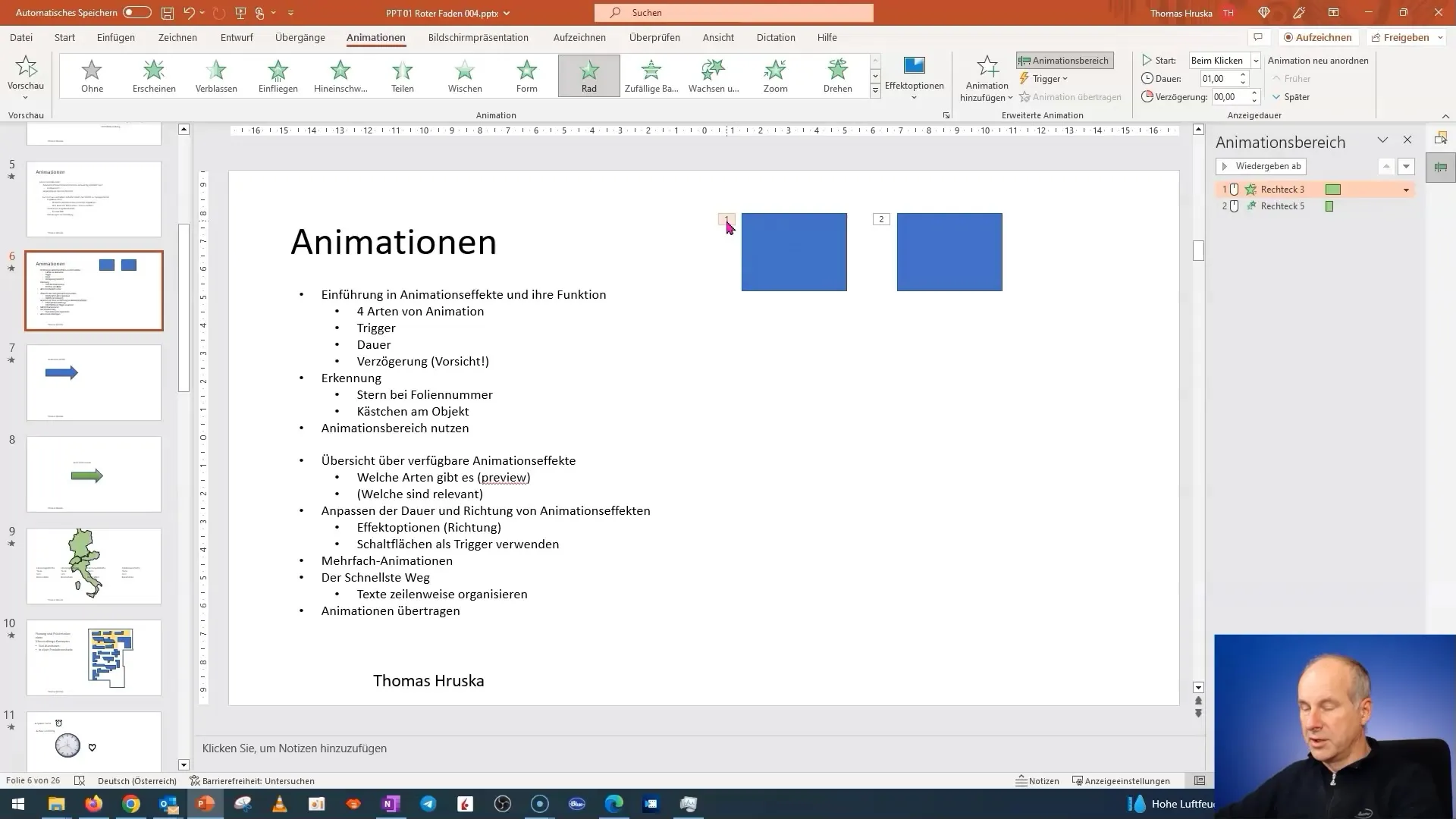
Ci sono anche altri metodi per eliminare le animazioni nell'area delle animazioni. Questo può essere utile se desideri rivedere rapidamente il design della tua presentazione.
Utilizzare l'area delle animazioni
L'area delle animazioni è uno strumento indispensabile per tenere traccia di tutte le animazioni presenti nella tua presentazione. Ti mostra quali animazioni sono attive e in quale ordine vengono riprodotte.
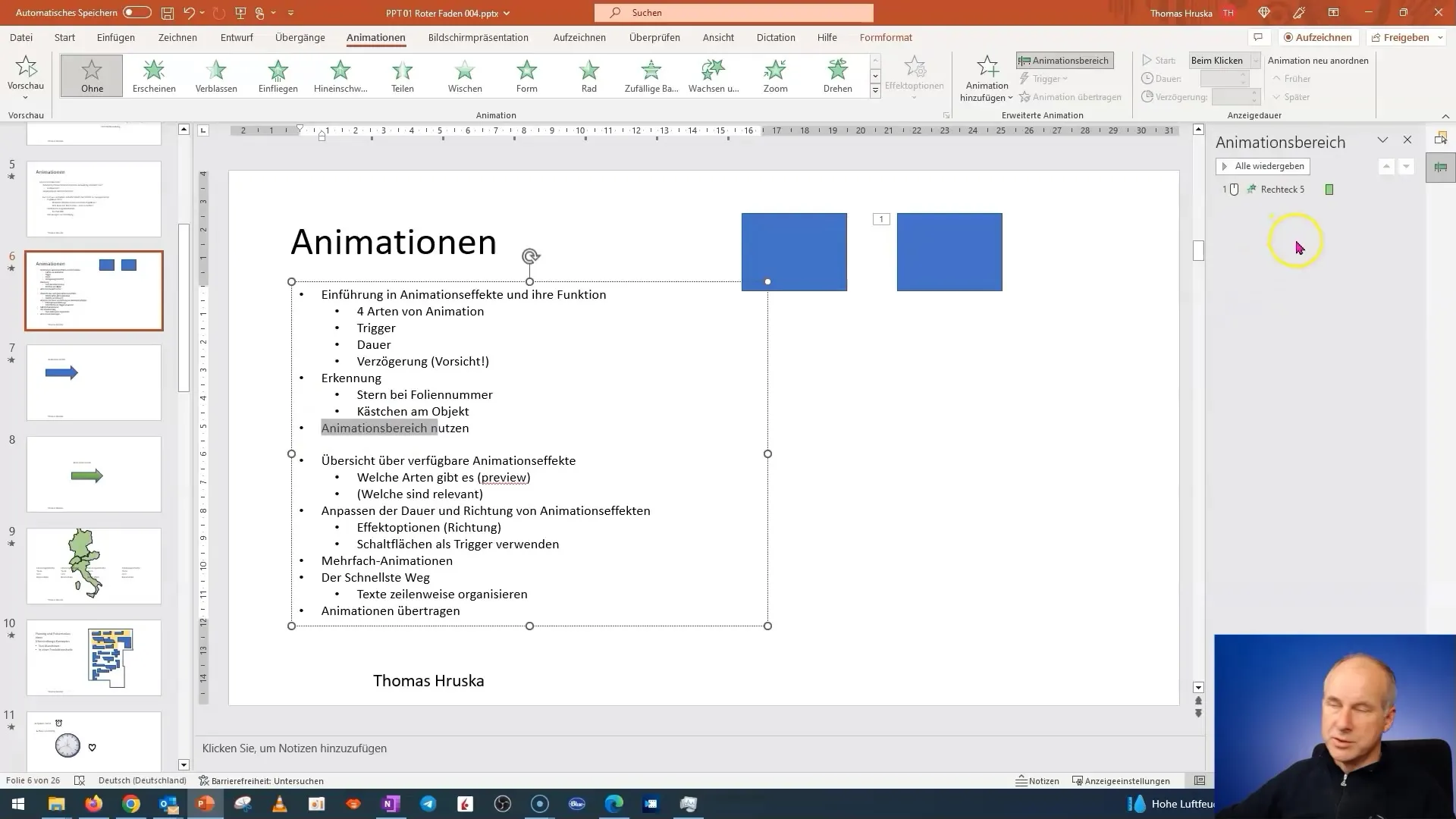
Puoi anche riordinare le animazioni semplicemente facendo clic su di esse e trascinandole nella posizione desiderata. Questo ti consente di avere un controllo preciso sul flusso delle tue diapositive e sui loro contenuti durante la presentazione.
Opzioni Avanzate
Al prossimo passo dovresti esaminare anche i diversi tipi di animazioni ed effetti che PowerPoint offre. Non importa se si tratta di transizioni, comparse o effetti di movimento, è importante sviluppare un buon senso di quale animazione si adatti meglio al tuo stile di presentazione.
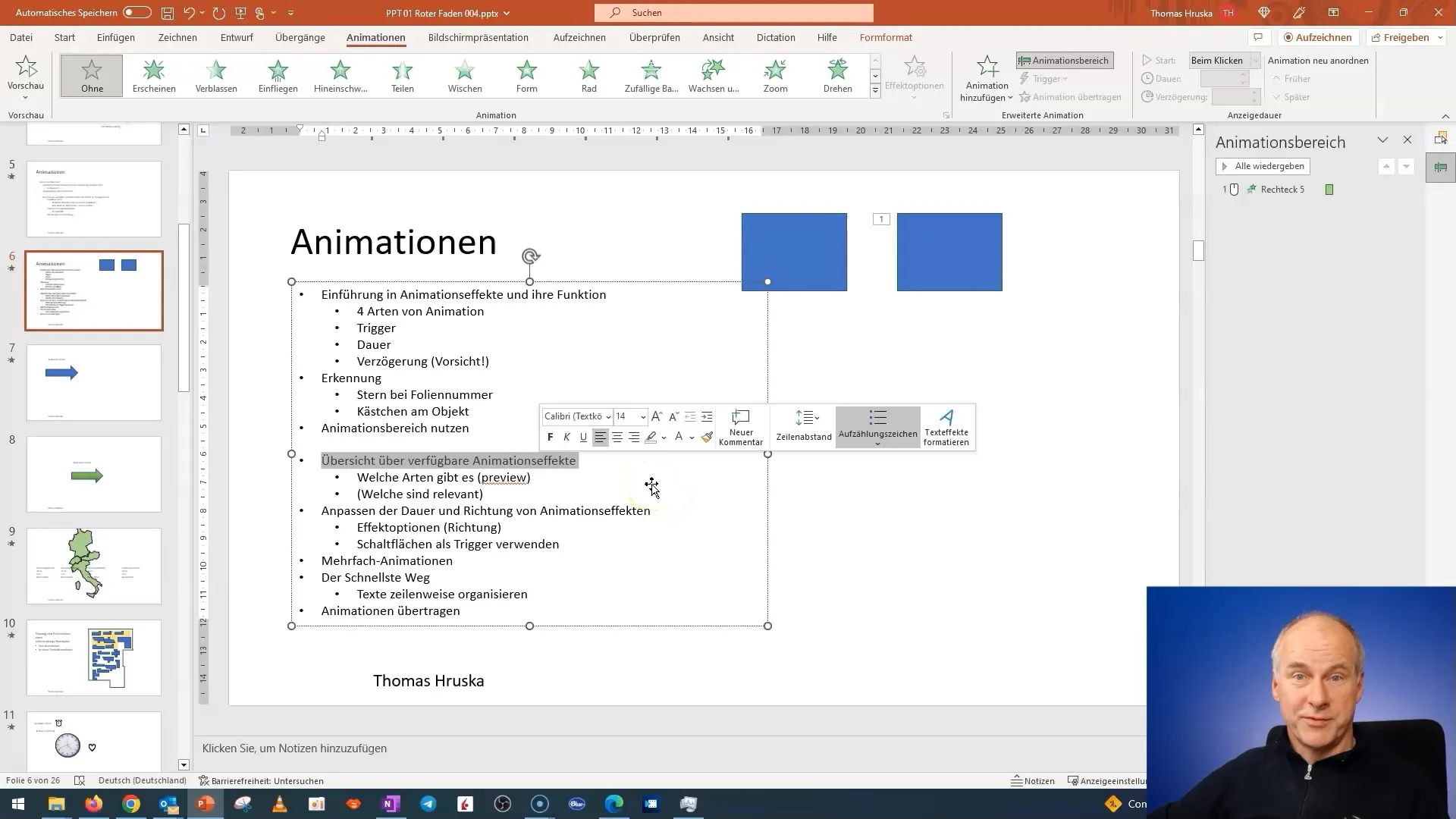
Questi concetti di base sono essenziali per acquisire una comprensione della vasta gamma di possibilità di animazione e per approfondire la materia. Anche se affrontiamo solo i concetti di base qui, puoi già ottenere risultati impressionanti.
Riassunto
Le animazioni possono conferire struttura e attrattiva visiva alla tua presentazione. Con la giusta comprensione delle funzioni di animazione di PowerPoint, puoi presentare le informazioni in modo convincente. Assicurati di utilizzare regolarmente la panoramica delle diapositive e l'area di animazione. Sperimenta con i diversi tipi di animazione per ottenere l'effetto desiderato.
Domande Frequenti
Come posso capire se ci sono animazioni in una diapositiva?Vedrai una piccola stellina nella panoramica delle diapositive, che indica la presenza di animazioni.
Come posso scoprire quali oggetti sono animati?Un piccolo rettangolo mostra gli oggetti animati e il loro ordine di riproduzione.
Posso cambiare l'ordine delle animazioni?Sì, nell'area di animazione puoi riordinare le animazioni semplicemente trascinandole.
Come posso eliminare le animazioni da un oggetto?Fai clic sul rettangolo dell'animazione e premi il tasto Canc o utilizza le opzioni nell'area di animazione.
Qual è l'utilità dell'area di animazione?L'area di animazione fornisce una panoramica di tutte le animazioni e del loro ordine, consentendoti di gestirle.


